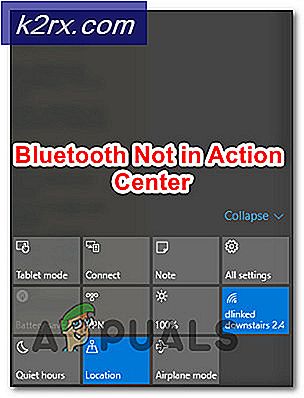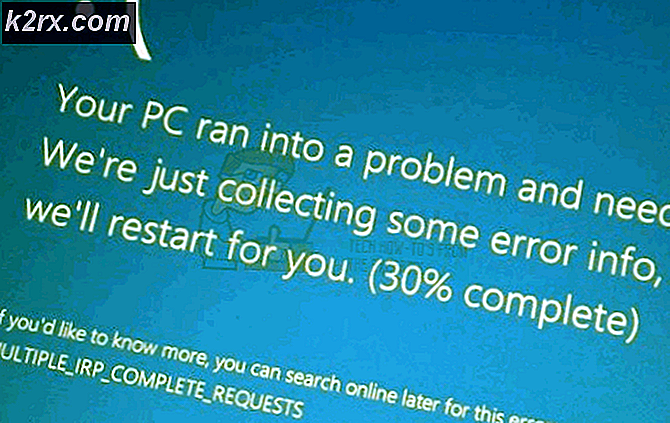DIY: Byg din egen WiFi Range Extender derhjemme
Et meget almindeligt problem, som folk i kontorer og hjem står over for, er den svage styrke af internetsignaler, hvis routeren placeres i en vis afstand. Da alt i den moderne verden bliver smart, har det brug for en internetforbindelse for at fungere. Vi kan tage en Smart Home som et eksempel. I nogle områder af hjemmet eller kontorer bliver internetstyrken svagere. I disse områder har vi brug for en enhed, der kan hjælpe os med at booste det svage internetsignal. Denne enhed er kendt som en WiFi booster eller extender. Hovedopgaven for denne extender-enhed er også at modtage et svagt Wifi-signal, forstærke det og transmittere et stærkt wifi-signal. Ved at bruge sin gadget kan routerens wifi-rækkevidde udvides og kan tilgås fra hvert hjørne af huset eller arbejdspladsen.
Hvordan laver man en Wifi Booster ved hjælp af ESP8266?
Der er mange Wifi-extender-gadgets tilgængelige på markedet, som er meget effektive, men omkostningerne er meget høje. Vi kan lave vores egen extender derhjemme, som vil være lige så effektiv, men meget lav i pris. En ESP8266, også kendt som Node MCU, kan bruges til dette formål. ESP er en open source-firmware, der bruges til at udføre IoT-projekter. Lad os gå videre og begynde at samle mere information om, hvordan vi kan fremstille denne extender.
Trin 1: Samling af komponenterne
For at begynde at arbejde på ethvert projekt er en fremragende opgave at sikre, at alt, hvad du har brug for for at gennemføre projektet, er til stede eller ej. Til dette formål skal vi oprette en liste over komplette komponenter og købe dem fra markedet, hvis vi ikke har det. En komplet liste over alle komponenter er angivet nedenfor, som er let tilgængelige på markedet.
Trin 2: Download filerne
For at lave en Wifi Extender ved hjælp af en Node MCU har vi brug for nogle firmwarefiler og et softwareværktøj. Klik her for at downloade disse filer.
Efter download af filerne, hvis du bruger Windows OS, skal du åbne mappen med navnet “flash_download_tools_v3.4.1”. I denne mappe finder du en exe fil med samme navn. Dobbeltklik på den fil.
Trin 3: Download og installer softwaren
Nu er der brug for en driver, som hjælper med at få USB-adapteren til at kommunikere med computeren. Navnet på denne driver er CH340. Hvis du bruger Windows OS, skal du åbne undermappen med navnet “CH341SER_win”, og hvis du bruger MAC, skal du åbne undermappen med navnet “CH34x_Install_mac”. Uddrag filerne fra denne undermappe, og installer driveren.
Trin 4: Flash firmwaren på mikrocontrolleren
Når vi nu har downloadet og installeret de nødvendige filer og software til at konfigurere vores extender, skal du følge trinene nedenfor for at konfigurere mikrocontrolleren.
- Tilslut dit Node MCU-kort til din bærbare computer, og åbn kontrolpanelet. i kontrolpanelet skal du klikke på Hardware og lyd. Klik nu påEnheder og printere.Her finder du den port, som dit mikrocontrollerkort er tilsluttet. I mit tilfælde er det COM14men det er anderledes på forskellige computere.
- Åbn ESP8266 Download-værktøjet.
- Under overskriften afDownload Path Config, vi skal tilføje stien til to firmwarefiler. Først skal du tilføje stien til 0x00000-filen fra firmwaremappen og derefter tilføje stien til 0x10000-filen fra den samme mappe. I sidste ende skal du ikke glemme at markere afkrydsningsfeltet for disse to filer.
- Nu foran begge de filer, du har tilføjet, skal du udfylde feltet med deres navne. Skriv 0x00000 og 0x10000 i begge felter.
- Sørg nu for, at SPI-hastigheden er 4 MHz.
- Marker QIO som SPI-tilstand.
- Marker 8 Mbit som flashstørrelse.
- Skriv navnet på den port, du allerede har observeret i COM, i kontrolpanelet i COM. I mit tilfælde var det COM14.
- Indstil overførselshastigheden til 230400.
- Når alt dette er gjort, skal du trykke på startknappen for at uploade firmwaren til udviklingskortet.
Du kan henvise til billedet nedenfor for at bekræfte den indstilling, du har foretaget i din firmware.
Trin 5: Konfigurer dit udviklingskort
Nu når firmwaren er installeret i udviklingskortet, lad os konfigurere med vores Wifi til at gøre det til en extender-gadget. Følg nedenstående trin for at konfigurere det:
- Slut tavlen til din bærbare computer.
- Åbn en hvilken som helst webbrowser, og åbn konfigurationssiden http://192.168.4.1/.
- Under STA-indstillingen skal du udfylde SSID-feltet med navnet på din lokale internetforbindelse.
- Indtast adgangskoden til din lokale router.
- Når du har udfyldt disse begge felter, skal du klikke på Opret forbindelse for at gemme indstillingerne. Efter oprettelse af forbindelse opdateres siden.
- Nu under AP-indstillingerne skal du indstille navnet og adgangskoden på din extender.
- Sørg for, at sikkerhedsmekanismen er WPA2.
- undernettet til denne udvidelse kan ændres. Hvis du vil ændre det, skal du skrive et andet af dine valg i det respektive felt.
- Klik på sæt knappen for at gemme ændringerne.
Nu er vores Wifi-udvidelsesenhed klar til brug. Du skal bare lave en kasse til at omslutte dette kredsløb bare for at sikre, at det ikke beskadiges af nogen ulykke.
Trin 6: Omslutning af mikrokontroller
Da alt er nu klar, skal du tage kassen, hvor du vil opbevare mikrocontrolleren. Lav to huller i kassen. Et hul vil blive brugt til at passere strømkablet, og det andet hul skal være bredt nok, så antennen kan passe ind i det. Lod en forbindelsesledning med antennen, og tilslut den med ESP. Du kan bruge en slags klæbemiddel for at sikre dig, at alt er fastgjort på plads.
Trin 7: Test din extender
Placer dette forlængerkredsløb i ethvert område i dit hjem, hvor Wifi-signalerne er svage. Tænd for kredsløbet. Nu på din bærbare computer skal du kigge efter navnet på listen over tilgængelig WiFi, som du har indstillet før. Opret forbindelse til den ved at angive den adgangskode, du har angivet før. nyd en stærkere signalstyrke af WiFi-signalet nu. Du kan bruge denne gadget til at give en internetforbindelse til din hjemmeautomatiseringssystemer.